如何在 Blender 和 Tripo AI 中创建整洁的网格模型:完整指南
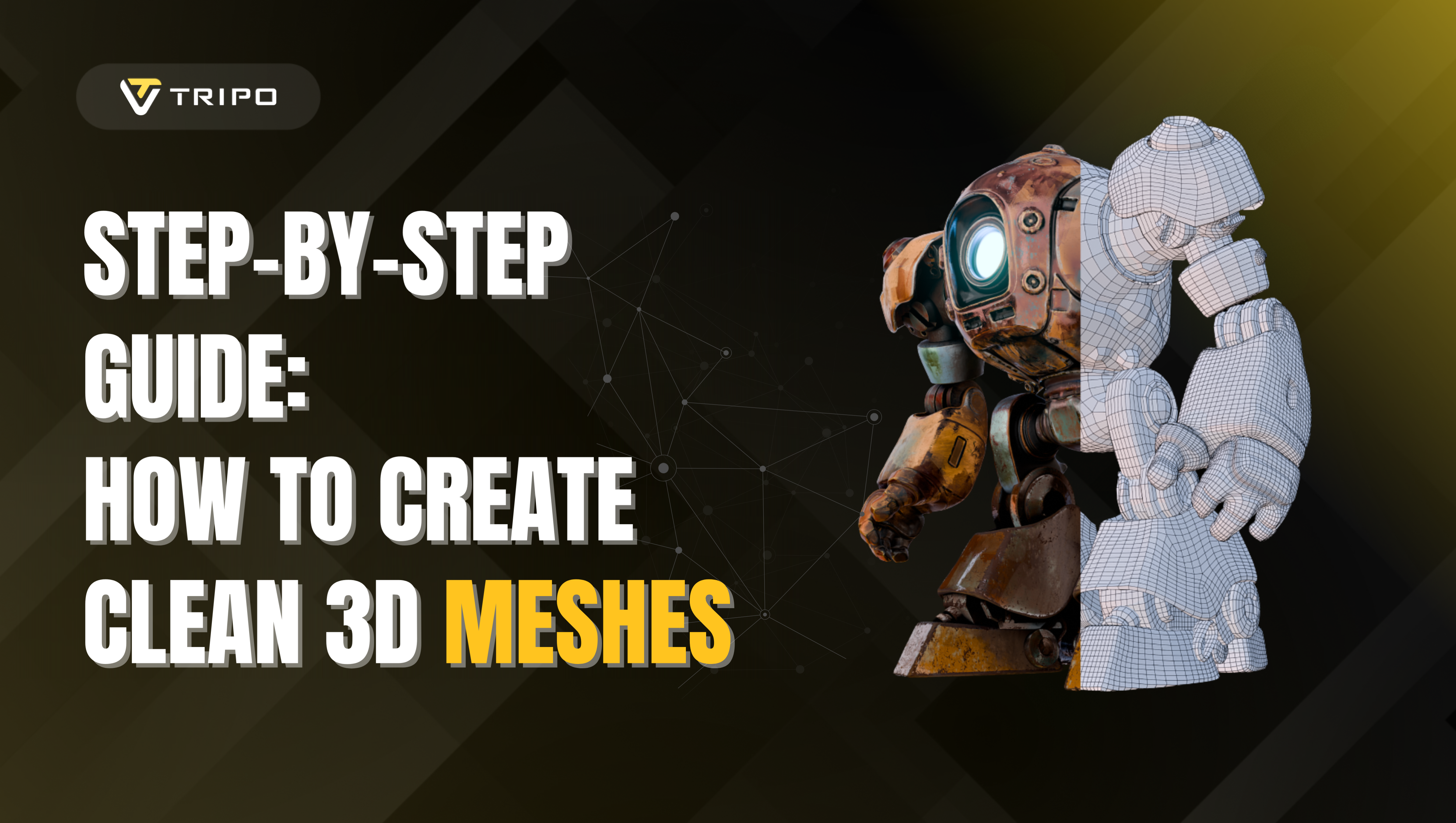
创建整洁的网格模型对于优化渲染、提高性能和获得更专业的成果至关重要。无论您是从头开始创建模型、从在线资源库下载模型,还是使用 AI 3D 模型生成器生成模型,网格清理都是 3D 制作流程中关键的一步。在这份全面的指南中,我们将探讨在 Blender 中创建整洁网格模型最有效的手动方法,并向您介绍 Tripo Studio 具有颠覆性意义的重拓扑功能。
Tripo AI 在创建整洁 3D 模型方面的强大功能
在深入探讨手动清理技术之前,有必要强调 Tripo AI 如何改变 3D 建模工作流程。作为领先的 AI 3D 模型生成器,Tripo AI 因其不仅能够从文本描述或图像创建令人惊叹的 3D 资产,而且还具备强大的网格优化能力而脱颖而出。
为什么选择 Tripo AI 满足您的 3D 建模需求
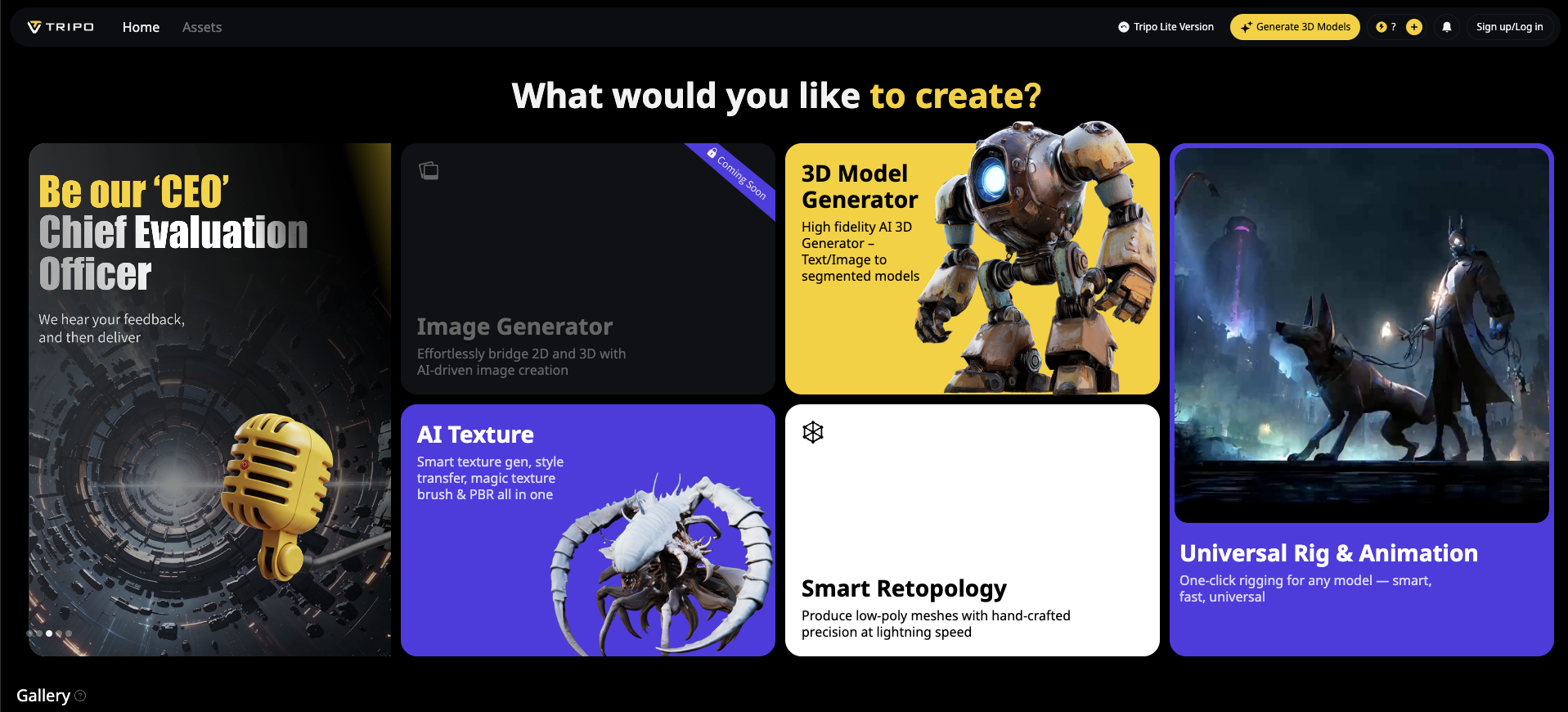
Tripo AI 正在通过将先进的 AI 驱动生成与强大的网格优化工具相结合,彻底改变 3D 建模工作流程,使其成为艺术家、游戏开发者和设计师的理想选择。
Tripo AI 的主要优势:
- 速度:在几秒钟内生成详细的、可用于生产的 3D 模型,而不是耗费数小时的手动工作。
- 质量:从一开始就生成具有整洁、优化网格的高保真模型。
- 可用性:无需深厚的技术专业知识即可创建专业的 3D 资产。
- 多功能性:将图像或文本提示转换为 3D 模型,支持广泛的创意输入。
- 优化:利用内置的网格清理、重拓扑和纹理映射工具来简化您的工作流程。
为什么整洁的网格模型很重要
在深入探讨技术之前,让我们了解为什么网格清理如此重要:
- 提高渲染性能
- 减小文件大小
- 为动画创建更好的拓扑结构
- 确保正确的灯光和着色
- 使模型更适合游戏引擎
- 为 3D 打印准备网格
在 Blender 中手动清理网格模型的方法
按距离合并顶点(移除重叠顶点)
最常见的网格问题之一是重叠或重复的顶点,这可能会导致着色伪影并增加不必要的顶点数量。这在处理图像转 3D 转换过程中的模型时尤其常见。
操作方法:
- 选择您的网格并进入编辑模式(Tab 键)
- 选择所有顶点(按 A 键)
- 导航到“网格”>“清理”>“按距离合并”
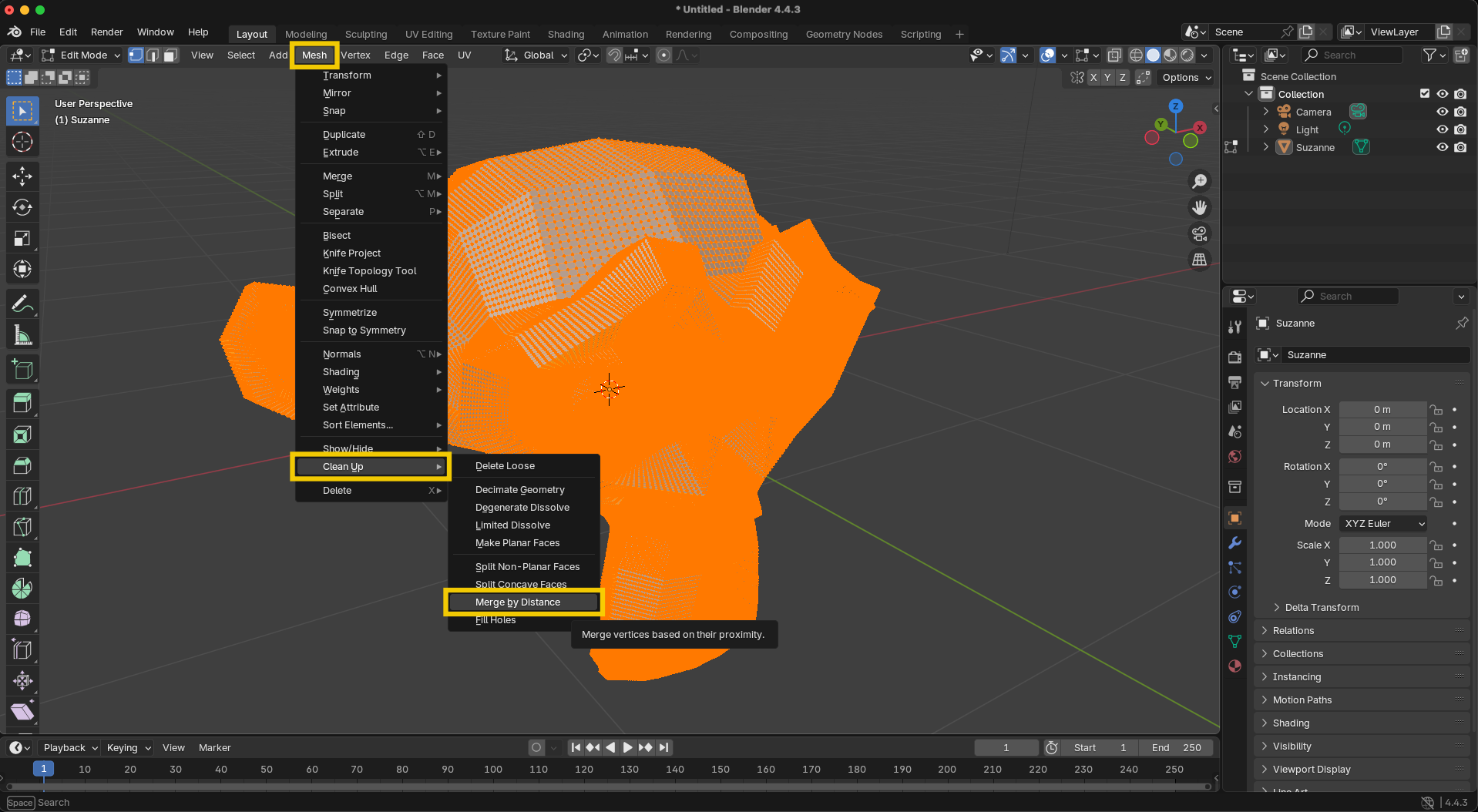
- 根据需要调整“合并距离”阈值
- 监控操作报告以查看合并了多少个顶点
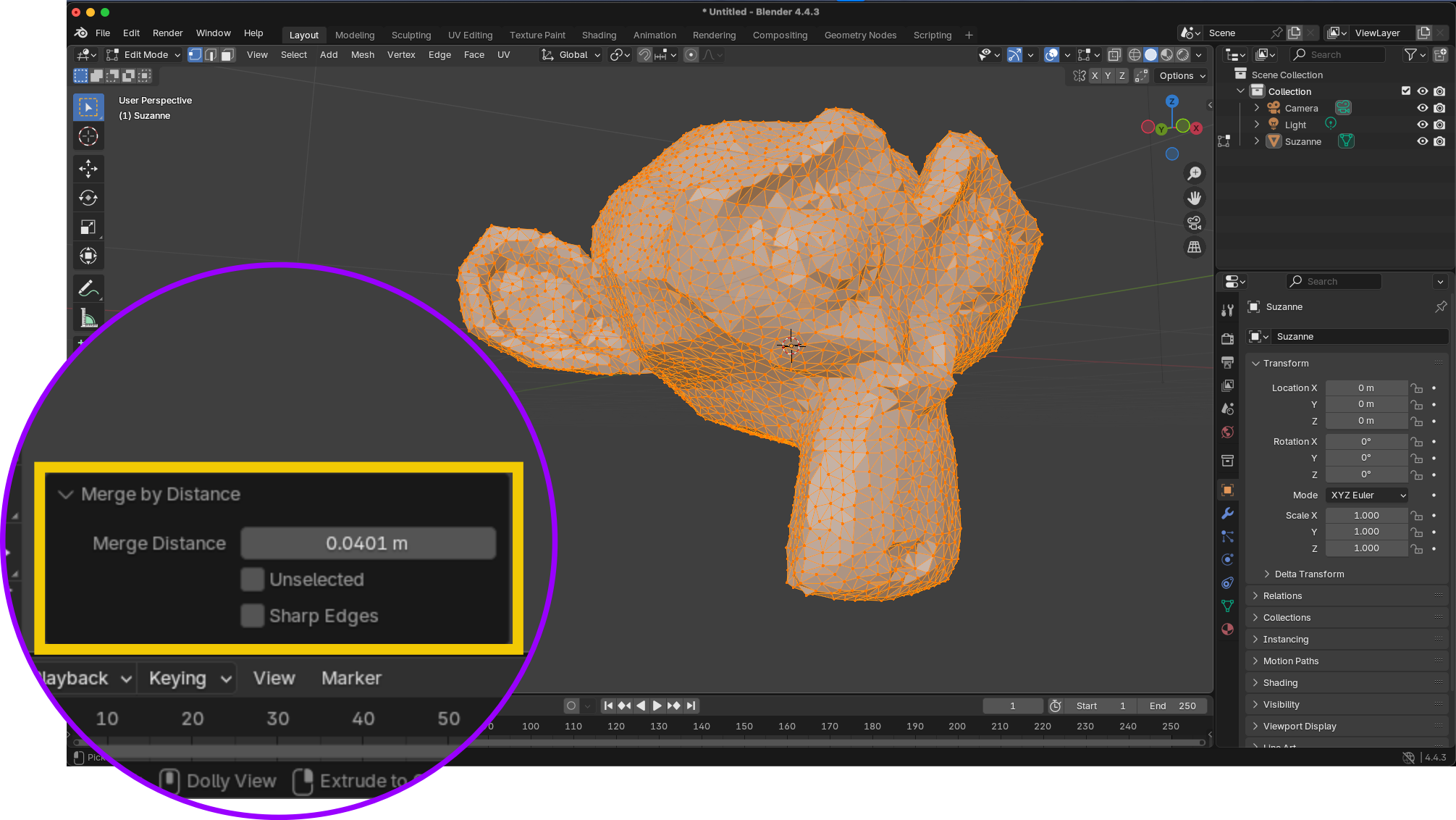
专业提示:对于密度不同的网格,您可能需要对网格的不同部分应用此操作多次,并使用不同的阈值。
重新计算法线
面法线决定了面的“指向”方向,并影响光线与模型相互作用的方式。不一致的法线会产生奇怪的着色效果。
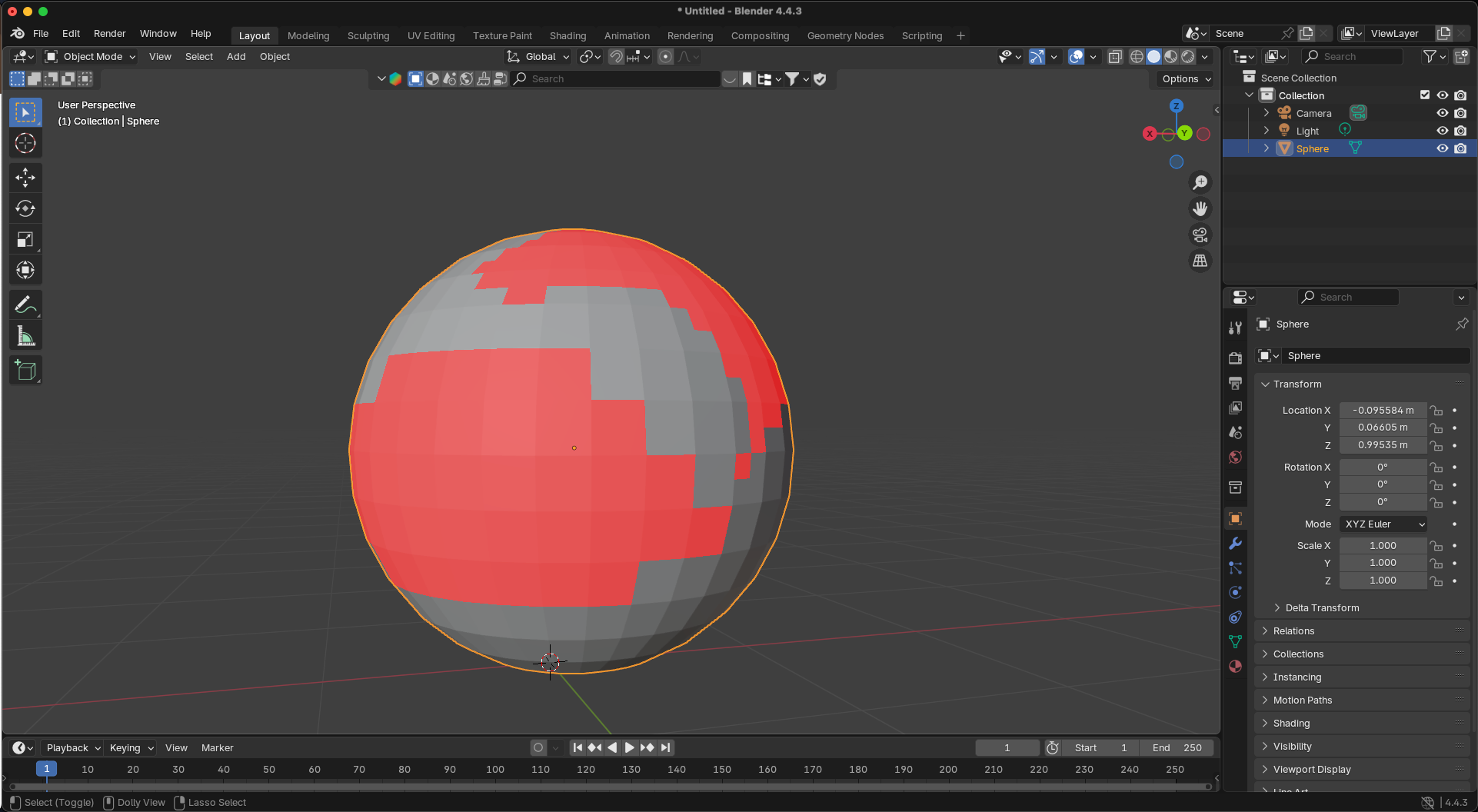
操作方法:
- 在编辑模式下,选择所有元素(A 键)
- 按 Shift+N 重新计算朝外的法线
- 或者,使用“网格”>“法线”>“重新计算外部”
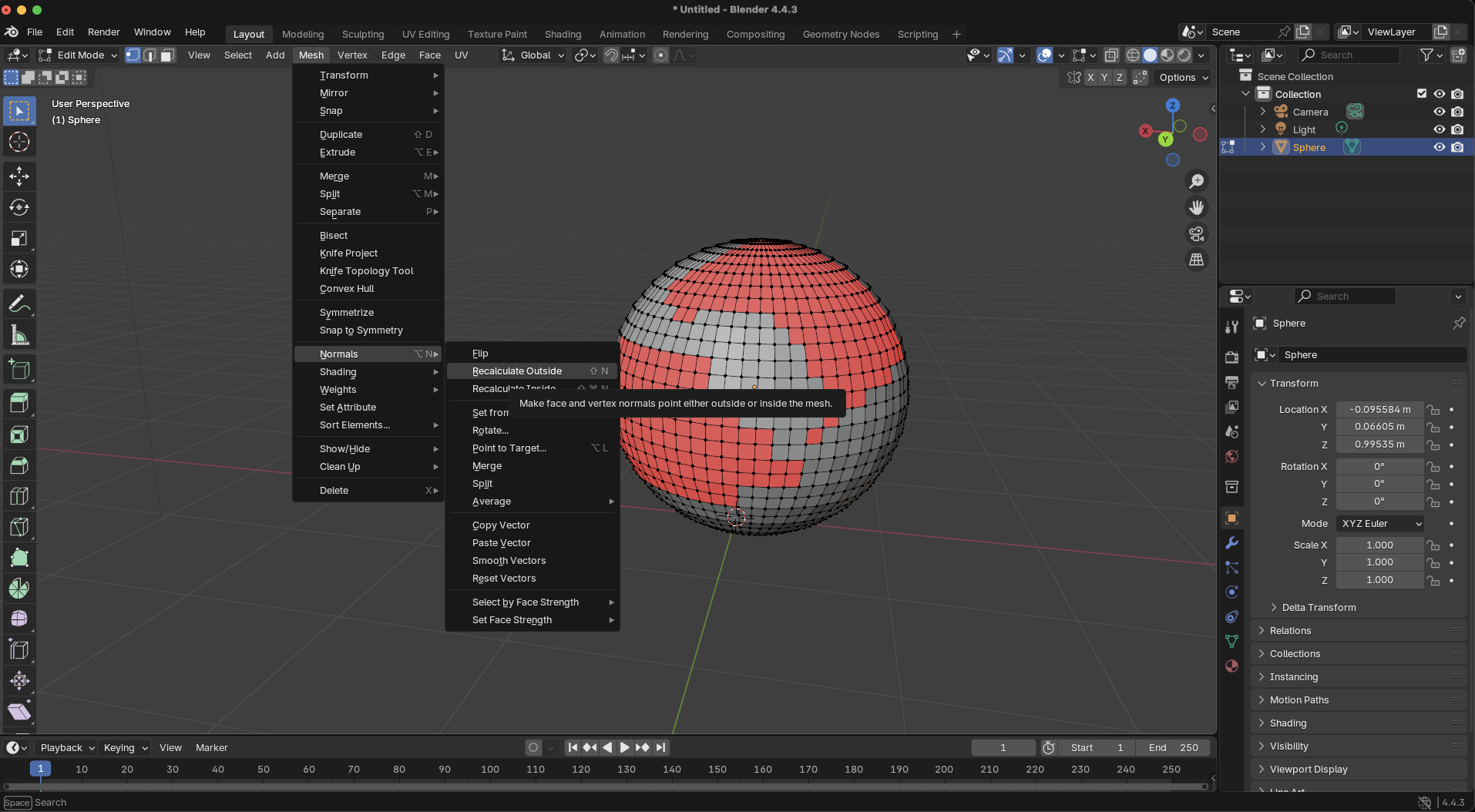
检查法线:
- 在“视口叠加”菜单中,启用“面朝向”
- 蓝色面表示朝外的法线,红色面表示朝内的法线
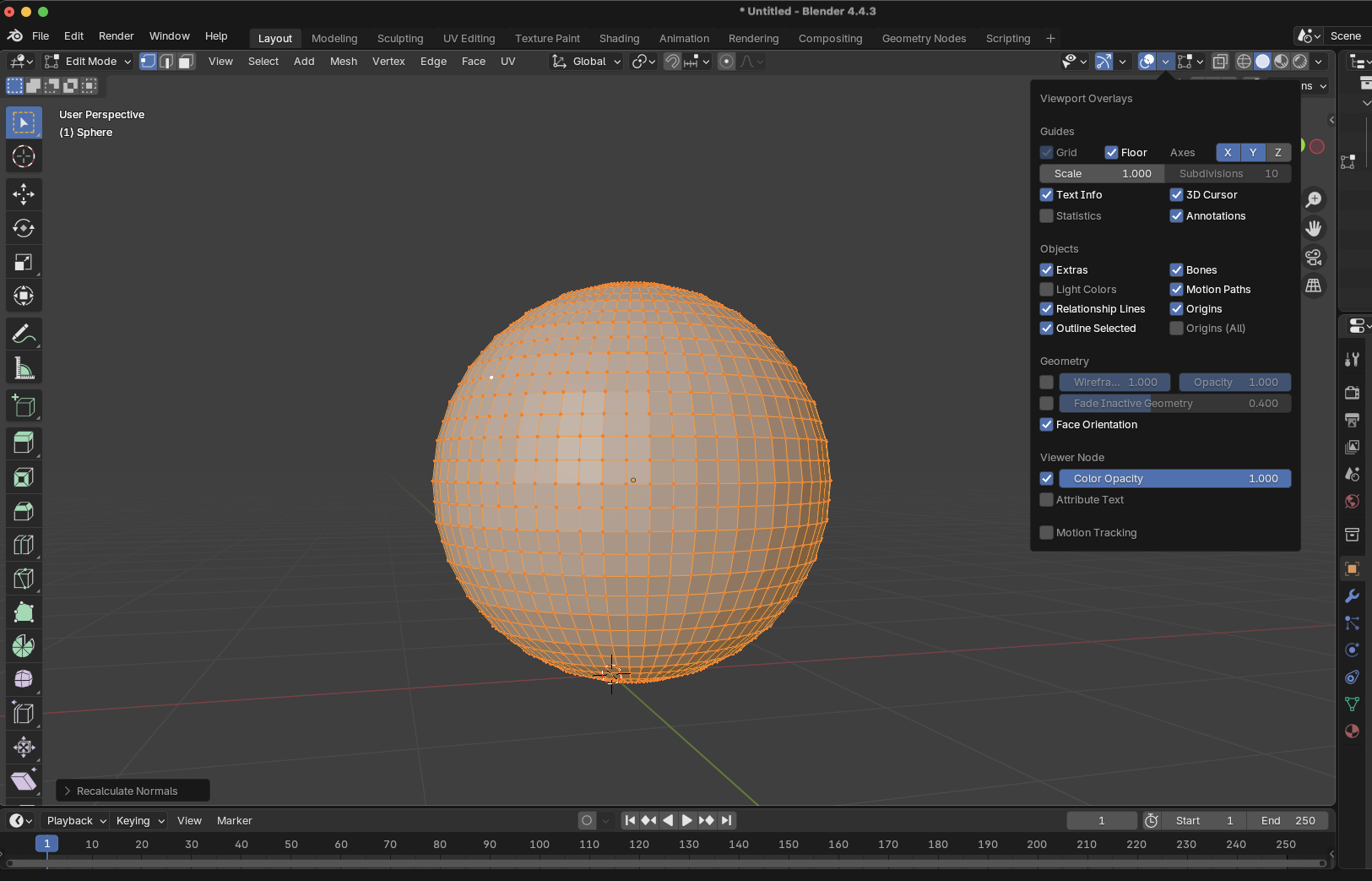
对于复杂的模型,尤其是由 AI 3D 模型生成器生成的模型,您可能需要通过选择有问题面并使用“网格”>“法线”>“翻转”来手动修复一些法线。
有限溶解
这个强大的工具通过溶解不必要的边来简化平面,同时保持模型的整体形状。它对于减少不需要高细节区域的多边形数量特别有用。
操作方法:
- 进入编辑模式并选择要简化的区域
- 转到“网格”>“删除”>“有限溶解”
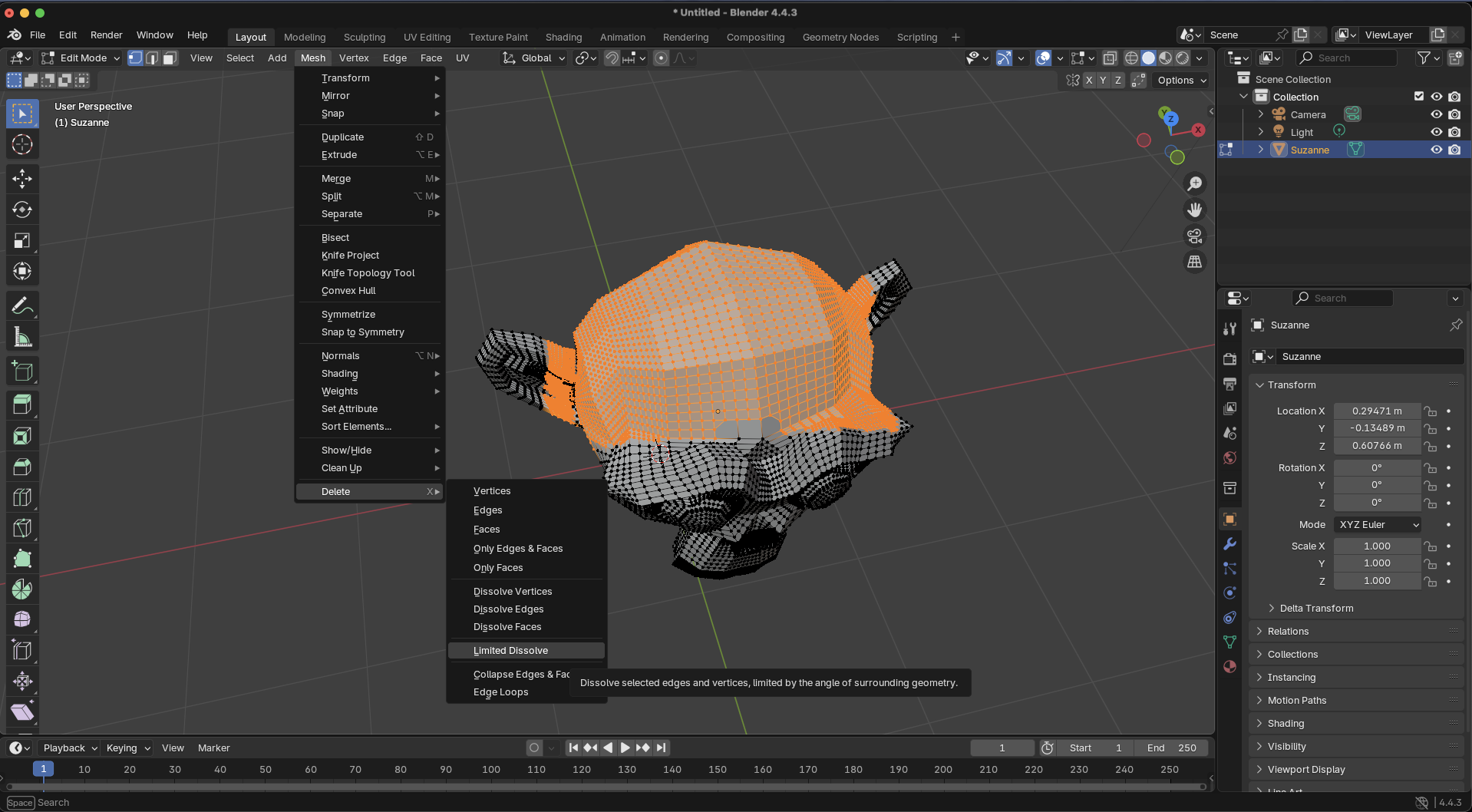
- 在操作面板中,调整“最大角度”以控制边溶解的程度
- 使用“分隔”选项可防止跨材质边界或 UV 接缝溶解
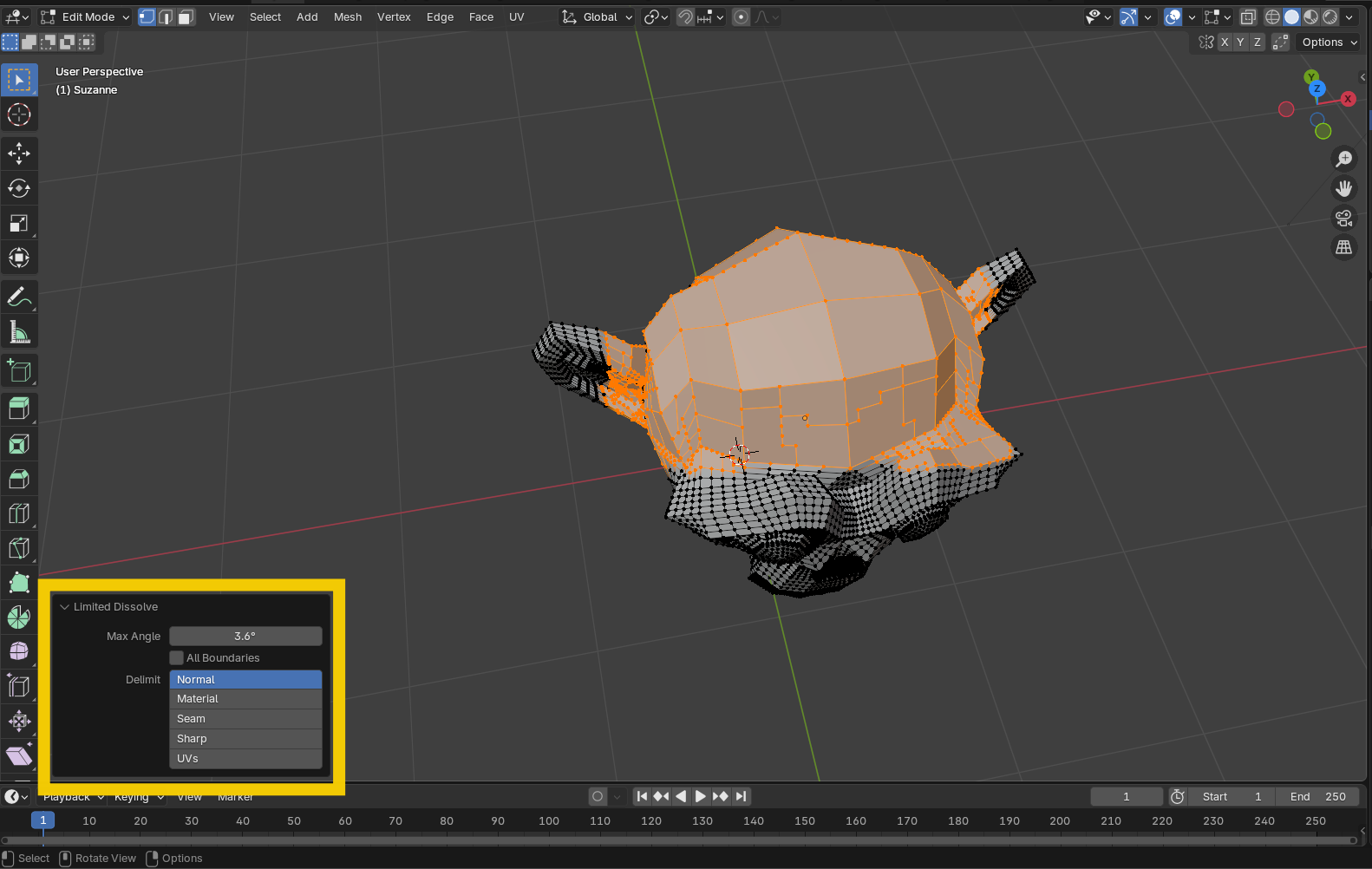
非常适合:平面区域多边形数量过高的模型,这在扫描数据或图像转 3D 转换中很常见。
自动平滑
此方法允许您在需要的地方保持锐利边缘,同时保持整体网格平滑。它非常适合需要清晰边缘但平滑表面的硬表面模型,提供了一种非破坏性工作流程,可保持您的几何体整洁。
操作方法:
- 在对象模式下选择您的对象
- 右键单击对象以打开上下文菜单
- 从三个着色选项(平面着色、平滑着色、自动平滑着色)中选择“自动平滑着色”
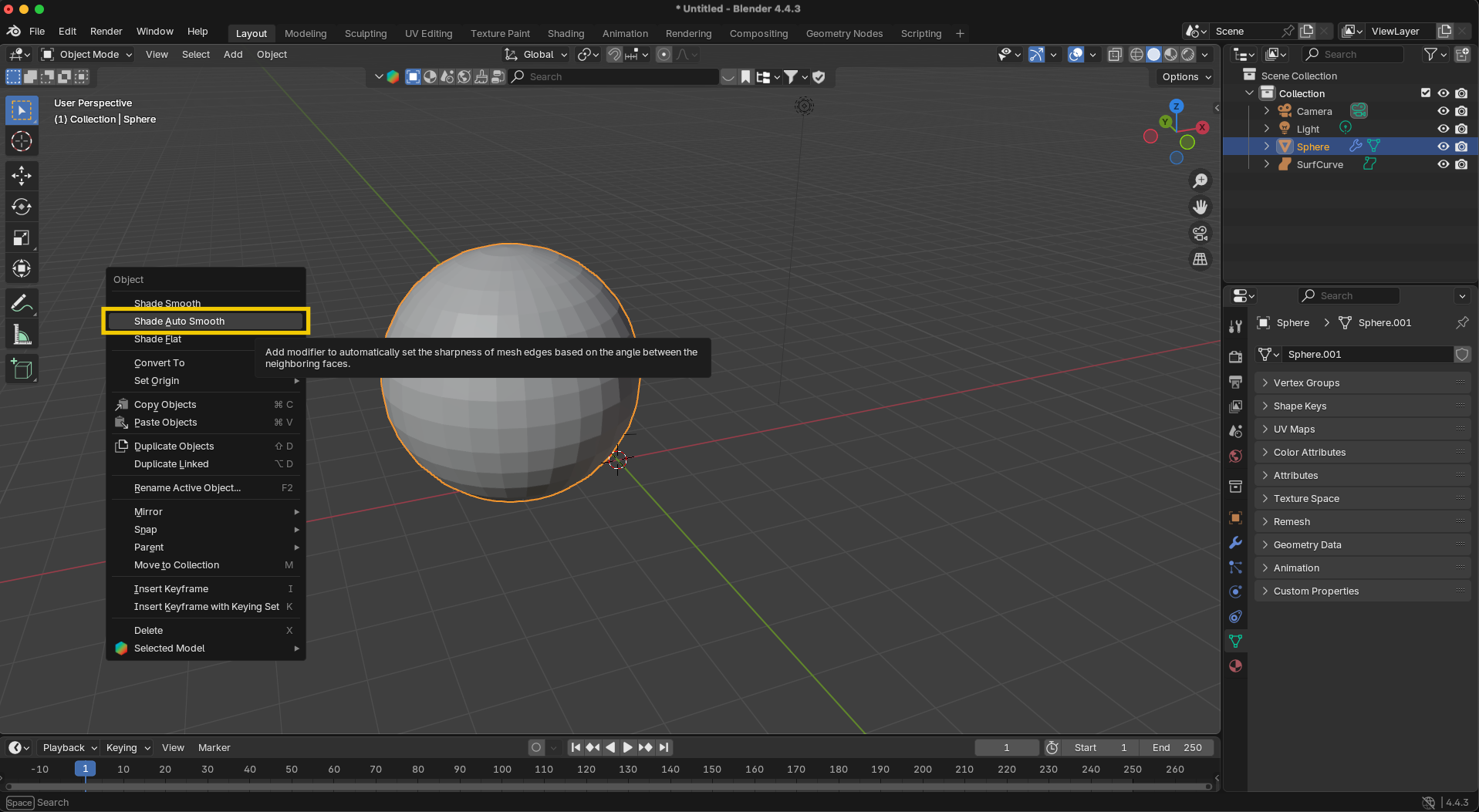
- 选择“自动平滑着色”后,向左或向右拖动以调整角度阈值,直到您对结果满意为止
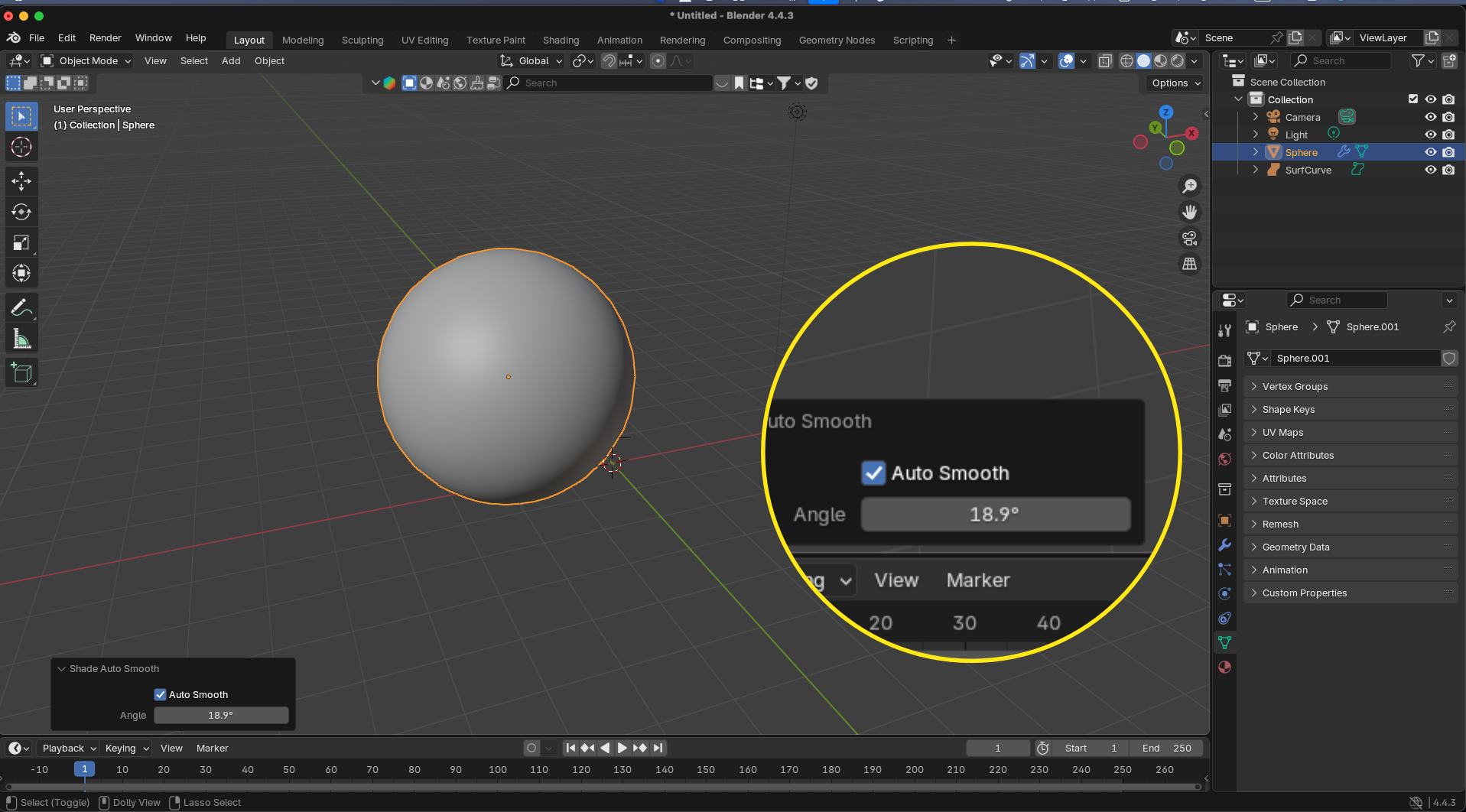
-
对于特定边缘的手动控制:
- 进入编辑模式(Tab 键)
- 选择要保持锐利的边缘
- 右键单击并选择“标记锐利”(或使用“网格”>“边缘”>“标记锐利”)
-
返回对象模式以查看最终结果
额外提示:您还可以使用“清除锐利”来删除选定边缘的锐利标记,如果您以后需要调整着色。此方法在保持整洁拓扑的同时,让您完全控制哪些边缘显示为锐利或平滑。
减面修改器
减面修改器在尝试保留整体形状的同时减少多边形数量。它非常适合优化高多边形模型以用于游戏或 VR。
如何有效操作:
- 首先,在视口中启用“统计”叠加(视口叠加 → 统计)以实时监控您的多边形数量
- 选择您的对象并导航到“修改器属性”面板
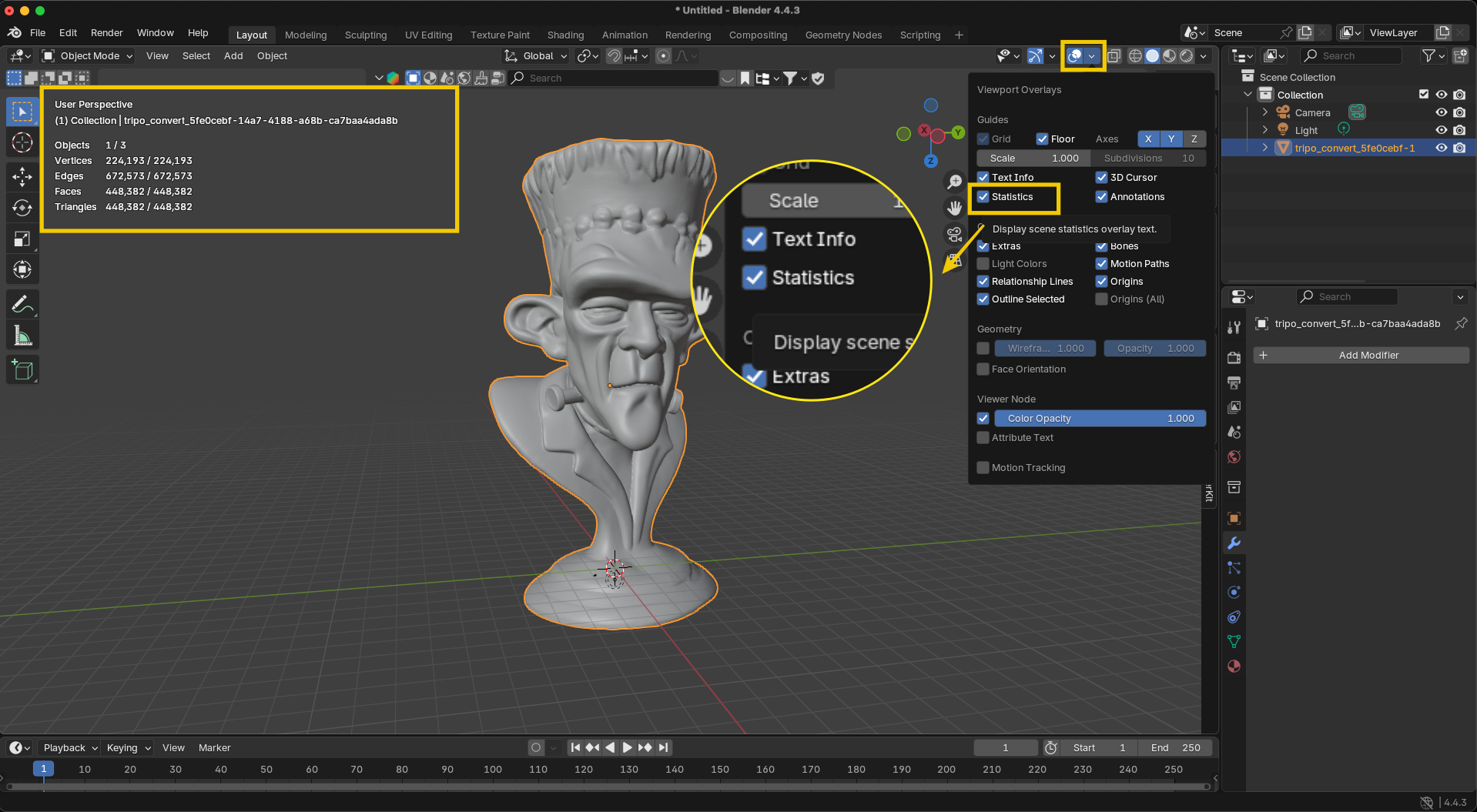
-
从下拉菜单中添加一个“减面”修改器
-
从三种减少方法中选择:
-
折叠:由“比率”滑块控制的通用减少——从小调整开始,观察细节和多边形减少之间的平衡
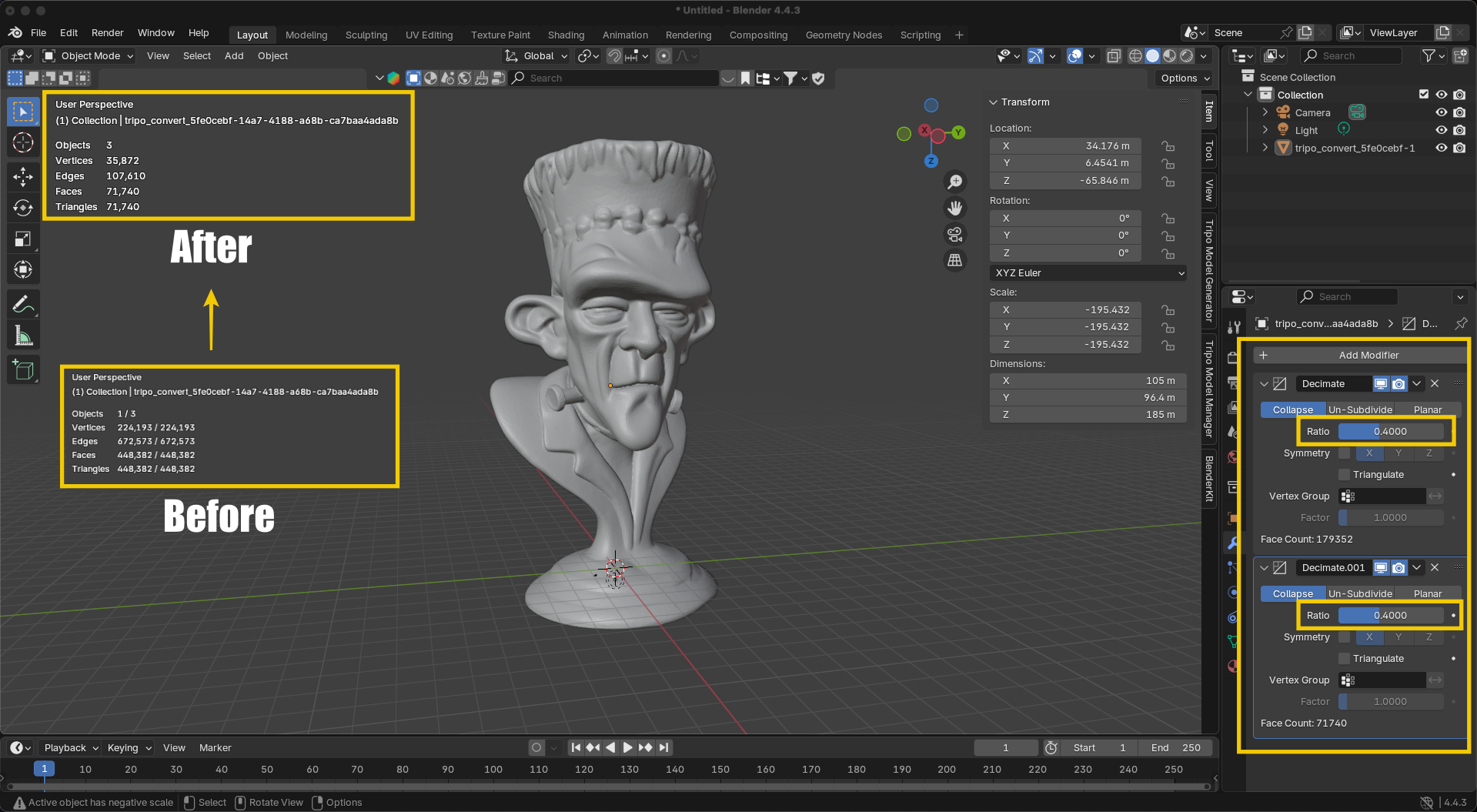
-
取消细分:在整个网格中均匀移除细分级别
-
平面:根据指定的角度阈值溶解共面面
-
为了获得复杂模型的最佳结果,请尝试连续应用多个减面修改器。例如,在最近对一个从 448,382 个面开始的高分辨率模型的测试中,将“折叠比率”设置为 0.4 将其减少到 179,352 个面。添加第二个减面修改器,再将比率设置为 0.4,进一步将面数减少到仅 71,740 个面——比原始模型减少了 84% 以上,同时保持了基本形状。
这种堆叠方法允许您在质量和文件大小之间找到最佳平衡。关键是在通过“统计”显示监控多边形减少的同时,目视检查重要细节是否没有丢失。请注意不要过度减少——过度减面会破坏视觉质量并造成难以修复的拓扑问题。
最佳实践:保持减面修改器是非破坏性的(不要应用它),直到您完全满意结果,以便根据项目要求进行调整。
使用 Tripo Studio 的重拓扑功能彻底改变您的工作流程
虽然 Blender 的手动方法功能强大,但它们可能非常耗时,尤其是对于复杂的模型。这就是 Tripo Studio 革命性的重拓扑功能发挥作用的地方。
6. Tripo 的一键重拓扑:整洁网格模型的终极解决方案
创建整洁网格模型最有效的方法是通过 Tripo 先进的 AI 驱动重拓扑系统。此方法消除了数小时的手动工作,同时提供了专业质量的结果。
操作方法:
- 访问 Tripo AI Studio
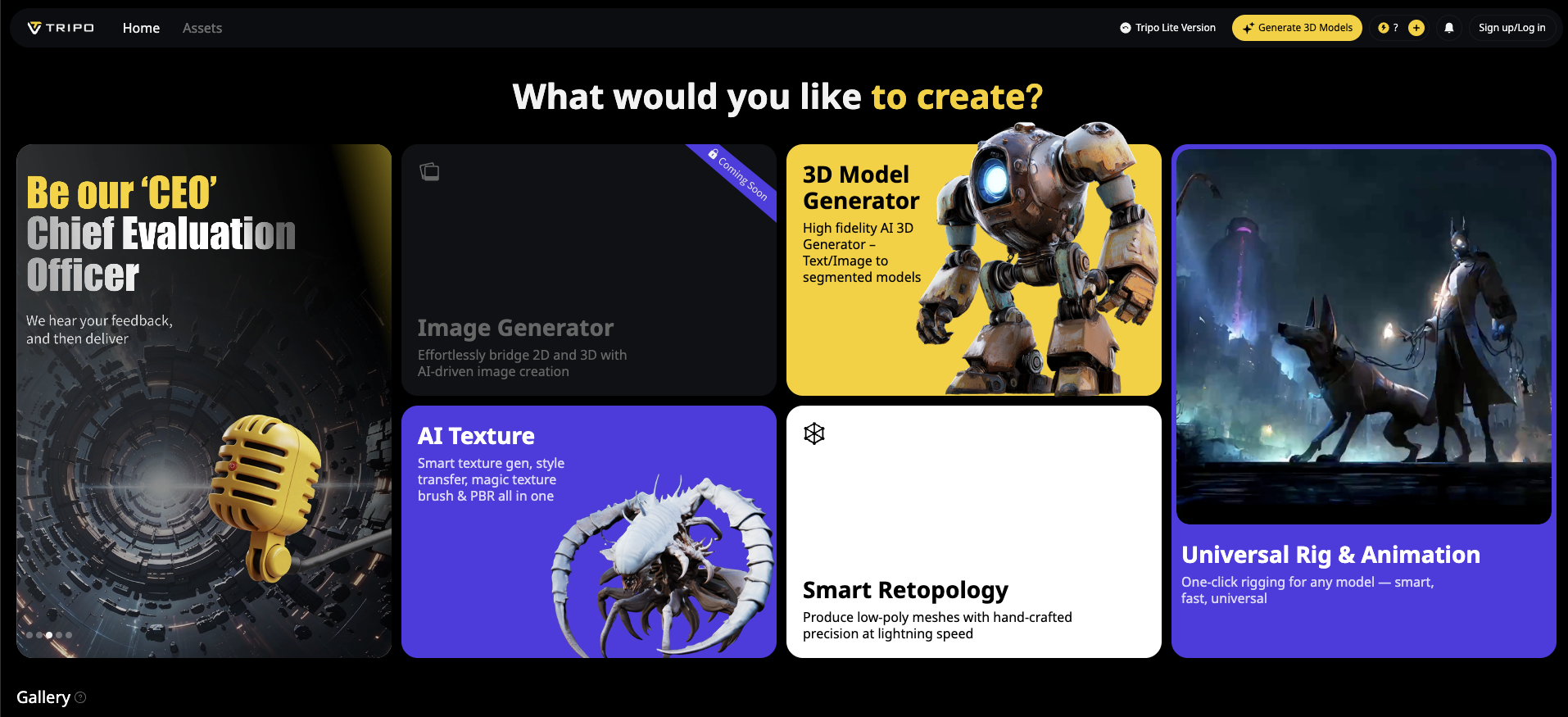
- 导入现有模型(快速说明:“上传 3D 模型”功能即将推出)
- 或者,使用 Tripo 的文本转 3D 或图像转 3D 功能创建新模型
- 导航到顶部导航菜单中的“重拓扑”选项卡
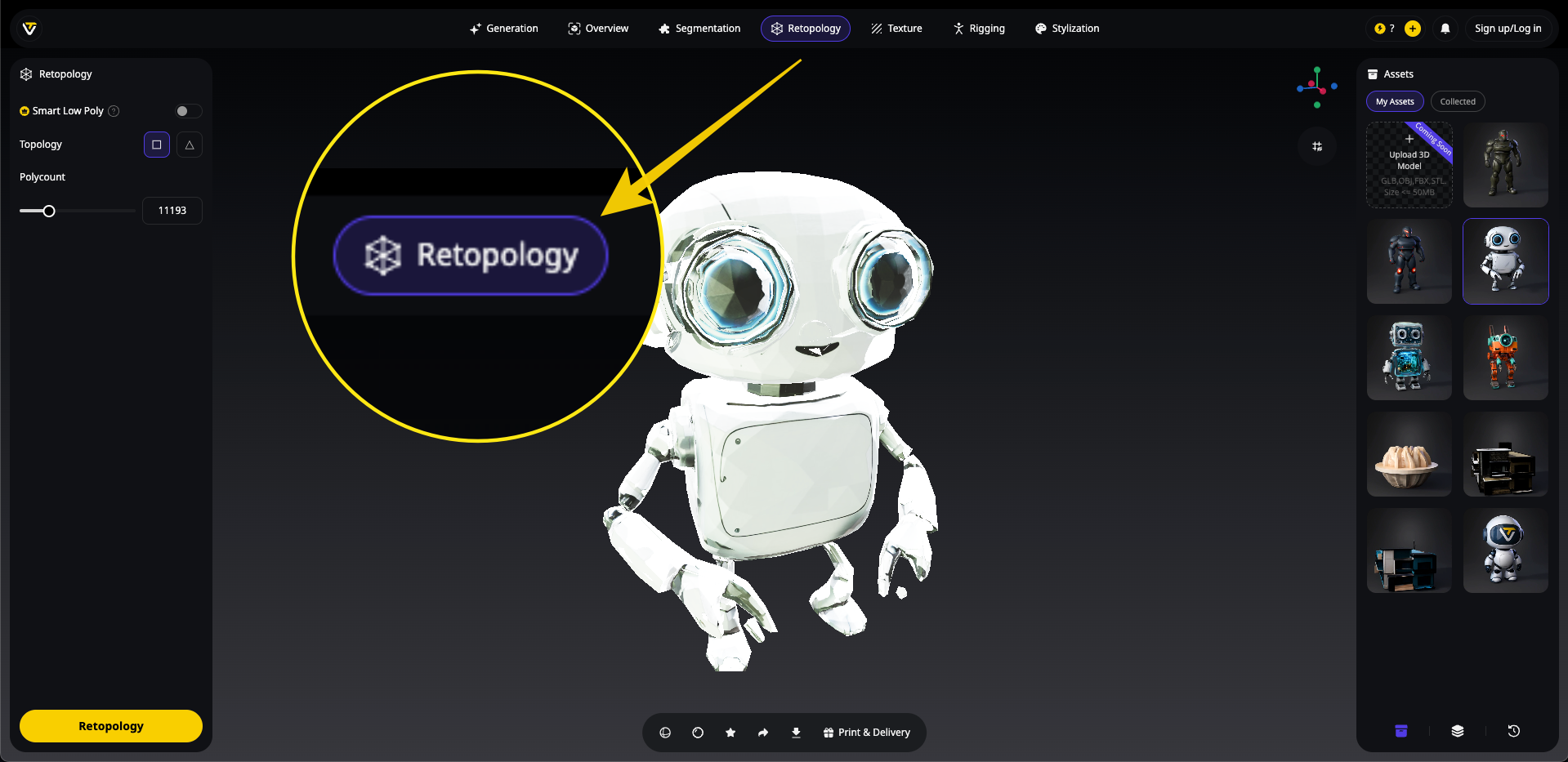
- 配置您的优化设置:
- 智能低多边形:启用此选项可智能地减少多边形数量,同时保留重要细节
- 拓扑:根据您的需要选择基于四边形(方形)或基于三角形的拓扑
- 多边形数量:设置特定的目标多边形数量,或将其设置为“自动”,让 Tripo 确定最佳密度
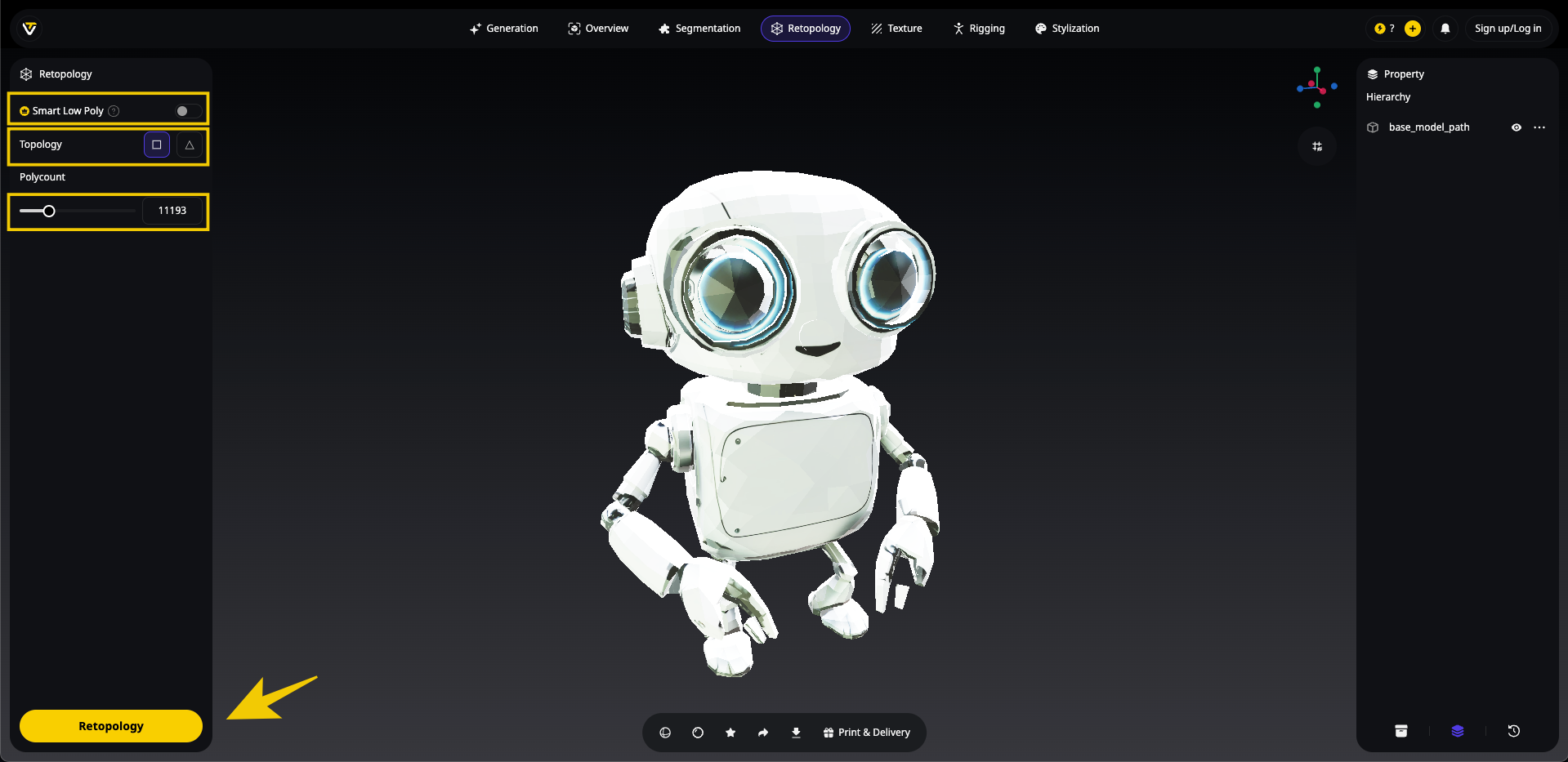
- 单击“重拓扑”按钮处理您的模型
- 经过几秒钟的处理后,您的优化模型即可下载
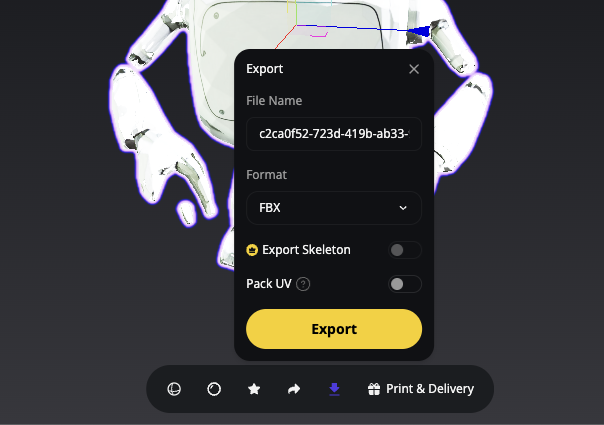
此方法代表了速度、质量和可用性的完美平衡。AI 3D 模型生成器技术分析模型的几何结构,以确定哪些地方需要细节,哪些地方可以简化,从而生成具有正确拓扑的整洁网格模型,这在手动创建时需要数小时。
Tripo 重拓扑功能的主要优势:
- 一键操作:即时将复杂网格转换为整洁、优化的模型
- 智能边缘保留:在减少多边形数量的同时保留重要特征
- 可自定义密度:控制网格简化的程度
- UV 保留:在重拓扑过程中保留纹理映射
- 可用于动画的结果:创建适合绑定和动画的拓扑
对于通过图像转 3D 转换或文本转 3D 生成创建的模型,Tripo 的重拓扑功能无缝集成到您的工作流程中,消除了数小时的手动清理工作。
Tripo 的重拓扑与手动方法的比较
虽然 Blender 中的手动清理为您提供了精确控制,但 Tripo 的自动化方法提供了:
- 速度:在几秒钟而不是几小时内完成重拓扑
- 一致性:整个模型中统一的基于四边形的拓扑
- 可用性:无需高级技术知识
- 集成:与在 Tripo 中创建或导入的模型无缝协作
创建整洁网格模型的最佳实践
无论您选择哪种方法,请遵循以下最佳实践以获得最佳结果:
- 非破坏性工作:尽可能使用修改器,并保留原始网格作为备份
- 逐步清理:从诸如重复顶点和法线等主要问题开始,然后进行微调
- 检查您的网格:使用 Blender 的“选择”>“按属性选择所有”来查找有问题的几何体
- 边清理边测试:验证您的清理不会产生新问题
- 考虑您的目标平台:不同的应用程序(游戏、VR、3D 打印)对整洁网格有不同的要求
结论
清理 3D 网格模型是任何 3D 艺术家或设计师的基本技能。虽然 Blender 提供了强大的手动网格优化工具,但 Tripo AI 的重拓扑功能代表了 AI 3D 模型生成和优化的下一个发展。
无论您选择在 Blender 中手动清理网格还是利用 Tripo 的自动化解决方案,结果都将是更高效、专业的模型,可用于您的下一个项目。随着图像转 3D 和 AI 生成内容在 3D 工作流程中变得越来越普遍,拥有高效的清理流程将为您节省无数小时和挫败感。
准备好将您的凌乱模型转换为整洁、高效的网格模型了吗?立即试用 Tripo Studio,体验 3D 模型创建和优化的未来!
Advancing 3D generation to new heights
moving at the speed of creativity, achieving the depths of imagination.

